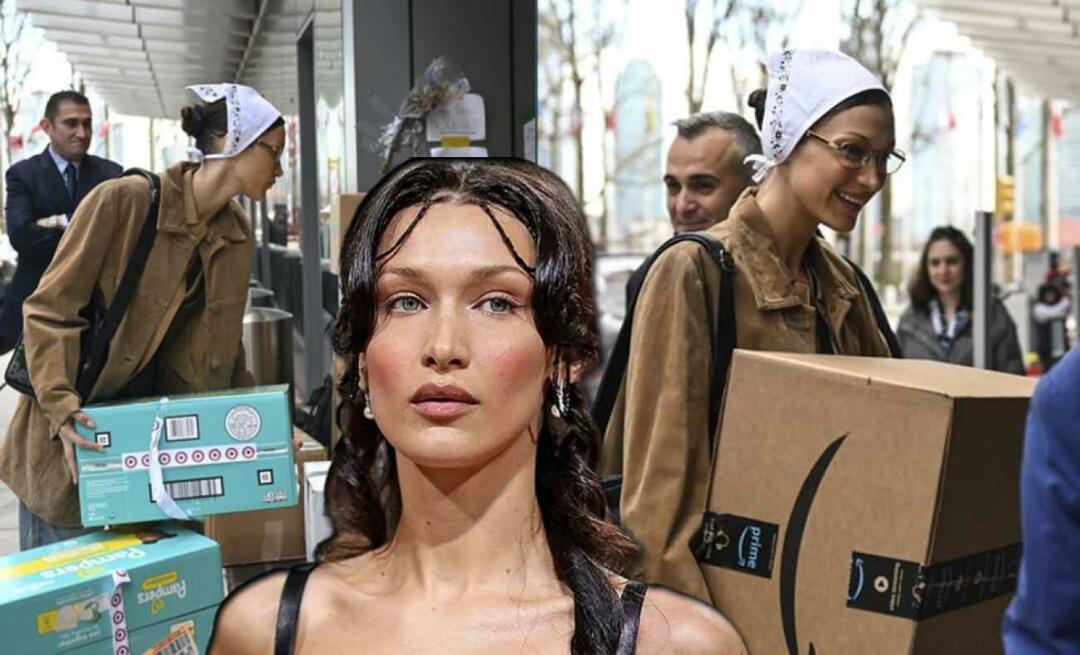Jak wstawić pole wyboru w programie Microsoft Excel
Microsoft Microsoft Excel Bohater Przewyższać / / May 15, 2022

Ostatnia aktualizacja

Pole wyboru to przydatny sposób dodawania odpowiedzi tak lub nie do formularza lub listy. Jeśli chcesz wstawić pola wyboru w programie Excel, postępuj zgodnie z tym przewodnikiem.
Masz listę, sprawdzasz ją dwa razy? Przydatnym sposobem śledzenia odpowiedzi „tak” i „nie” na liście jest użycie pola wyboru.
Pola wyboru nie wymagają zbytniego przedstawiania — haczyk oznacza tak (jakiś rodzaj). Jeśli jednak chcesz wstawić pole wyboru w programie Microsoft Excel, musisz sprawdzić, jak.
Nie ma prostego sposobu wstawiania pól wyboru w programie Excel, ponieważ funkcja jest zwykle ukryta. Jeśli chcesz wiedzieć, jak wstawić pole wyboru w programie Microsoft Excel, wykonaj poniższe czynności.
Jak włączyć narzędzia programistyczne w programie Excel
Zanim będzie można wstawić pole wyboru w programie Excel, musisz włączyć Karta programisty. W tym miejscu ukryta jest funkcja pól wyboru w programie Excel.
Aby dodać kartę Deweloper do wstążki programu Excel:
- Otwórz arkusz kalkulacyjny Excela.
- Na wstążce wybierz Plik opcja.
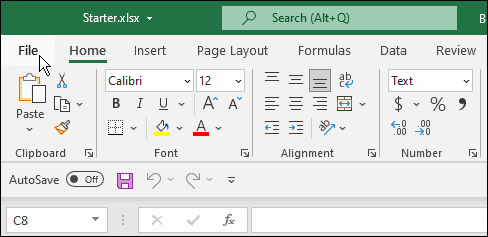
- w Plik menu, kliknij Opcje na dole lewego panelu.
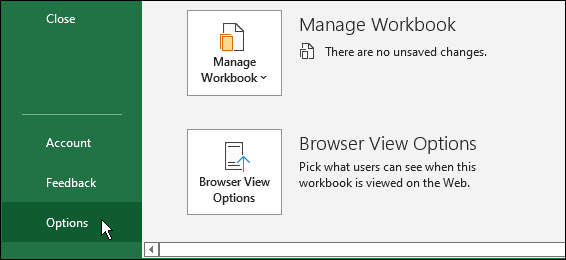
- w Opcje programu Excel menu, kliknij Dostosuj wstążkę po lewej.
- Po prawej stronie upewnij się, że Dostosuj wstążkę lista rozwijana jest ustawiona na Główne karty.
- Zaznacz pole wyboru obok Deweloper opcja.
- Kliknij OK.
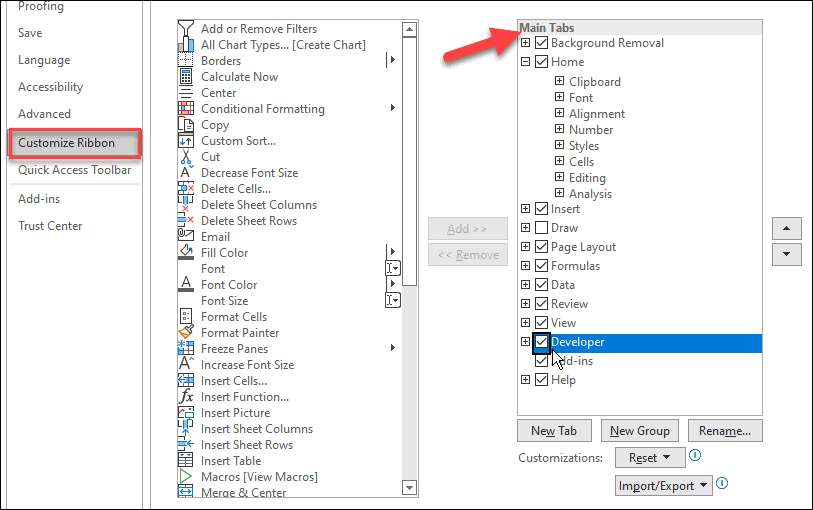
- Gdy to zrobisz, zobaczysz Karta programisty na wstążce programu Excel.
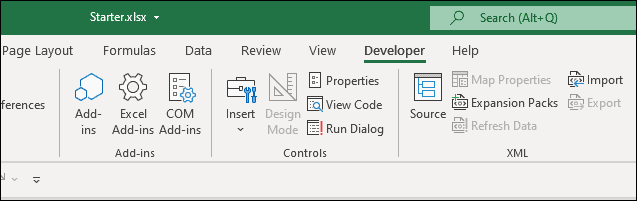
Jak wstawić pola wyboru w programie Excel
Teraz, gdy karta Deweloper jest dostępna, dodanie pola wyboru w programie Excel powinno być prostym procesem.
Aby wstawić pole wyboru w programie Microsoft Excel, wykonaj następujące czynności:
- Otwórz arkusz kalkulacyjny Excela.
- Przejdź do właściwego arkusza roboczego.
- Od Deweloper zakładka, wybierz Wstaw > Kontrolki formularza i wybierz Pole wyboru opcja.
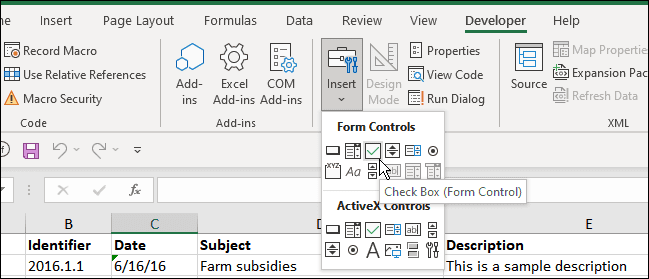
- Kursor zmieni się w symbol celownika — przeciągnij i narysuj w miejscu, w którym chcesz zaznaczyć pole wyboru.
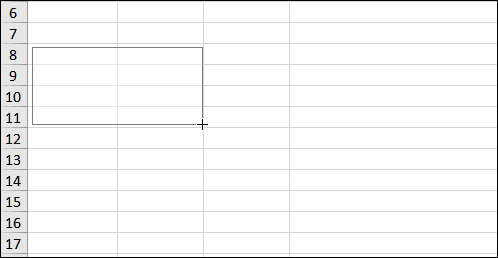
- Teraz, gdy masz już swoje pole wyboru, możesz przeciągnąć je w dowolne miejsce na ekranie.
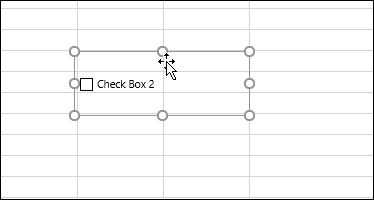
- Po umieszczeniu go w wybranej komórce kliknij go po raz drugi i zmień jego nazwę.
- Następnie możesz zaznaczyć lub odznaczyć pole kursorem.
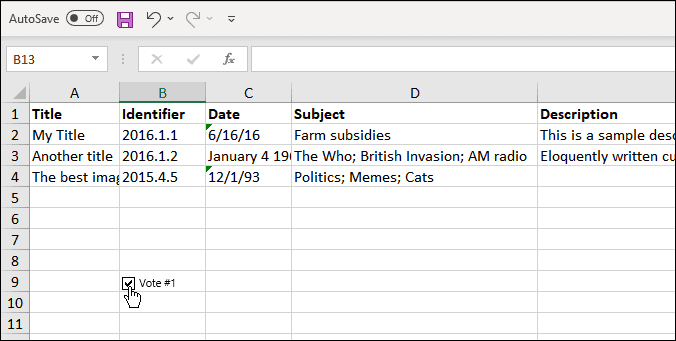
To wszystko, co musisz zrobić, aby wstawić pole wyboru w programie Microsoft Excel. Jednak po włożeniu pudełka możesz chcieć je sformatować i poprawić.
Jak sformatować pole wyboru programu Excel
Formatowanie pola wyboru w programie Excel jest również proste. Zaczynać:
- Kliknij prawym przyciskiem myszy pole wyboru i wybierz Kontrola formatu z menu.
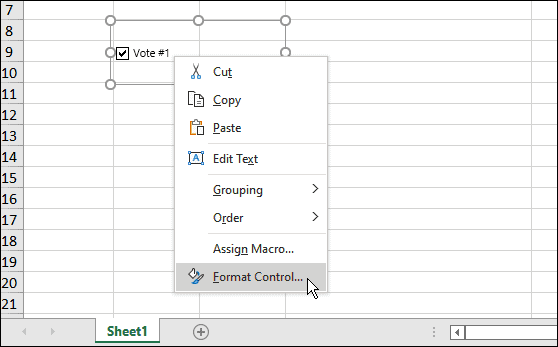
- Od Kontrola formatu okno, wybierz Kontrola zakładka u góry.
- Wybierz wartość pola wyboru, na przykład sprawdzony, niepowstrzymany, lub mieszany (co oznacza, że będzie wyszarzony).
- Jeśli chcesz pole wyboru 3D, kliknij Pole cieniowania 3-D i kliknij OK.
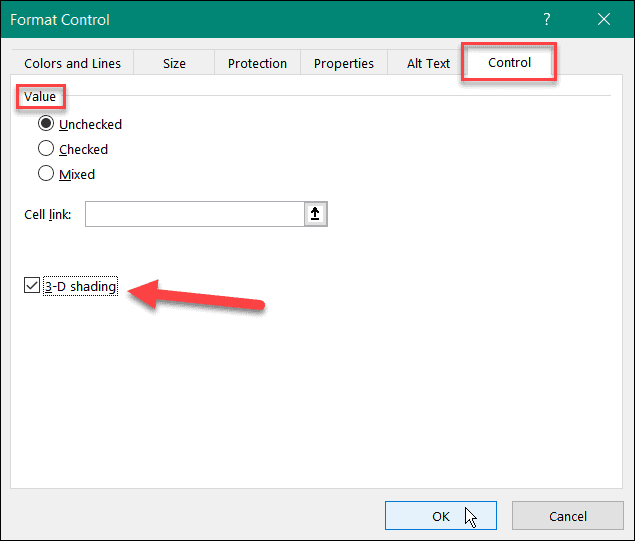
- Po zakończeniu będziesz mieć ładnie wyglądające pole wyboru w swoim Microsoft Excel arkusz.
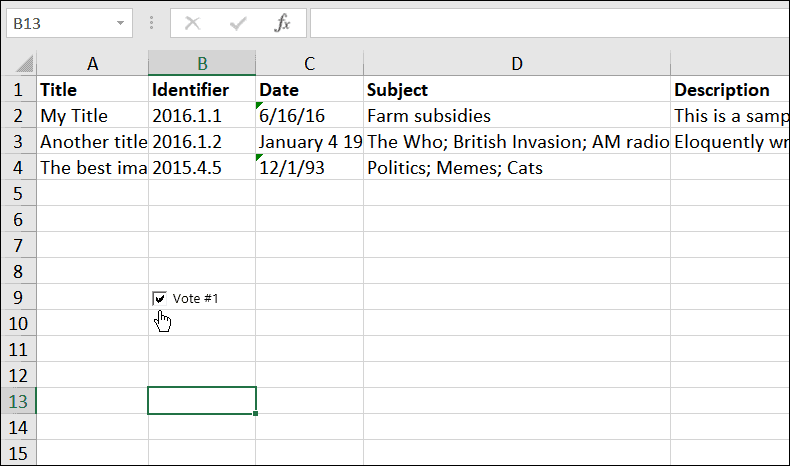
Korzystanie z pól wyboru w programie Excel
Chcesz utworzyć formularz w arkuszu kalkulacyjnym? Wstawianie pól wyboru w programie Excel to świetny sposób na rozpoczęcie pracy. Po włączeniu karty Deweloper będziesz mieć dostęp do narzędzi potrzebnych do dodawania i formatowania pól wyboru w arkuszu kalkulacyjnym.
Chcesz zrobić więcej w swoim arkuszu kalkulacyjnym? Możesz dodać wykres, aby szybko przeanalizować dane. Jeśli jesteś zainteresowany, możesz szybko dodać fabuła pudełkowa, wykres słupkowy, lub wykres Gantta w programie Excel.
Jak znaleźć klucz produktu Windows 11?
Jeśli potrzebujesz przenieść klucz produktu Windows 11 lub po prostu potrzebujesz go do czystej instalacji systemu operacyjnego,...
Jak wyczyścić pamięć podręczną Google Chrome, pliki cookie i historię przeglądania?
Chrome doskonale radzi sobie z przechowywaniem historii przeglądania, pamięci podręcznej i plików cookie, aby zoptymalizować wydajność przeglądarki online. Jej jak...
Dopasowywanie cen w sklepie: jak uzyskać ceny online podczas zakupów w sklepie?
Kupowanie w sklepie nie oznacza, że musisz płacić wyższe ceny. Dzięki gwarancjom równoważenia cen możesz uzyskać rabaty online podczas zakupów w...
Jak podarować subskrypcję Disney Plus za pomocą cyfrowej karty podarunkowej
Jeśli cieszyłeś się Disney Plus i chcesz podzielić się nim z innymi, oto jak kupić subskrypcję Disney+ Gift za...